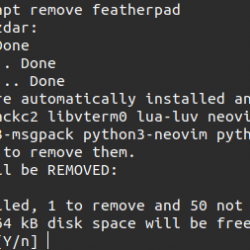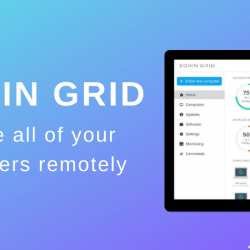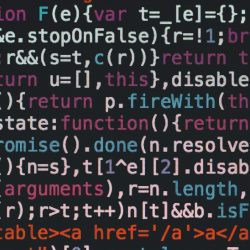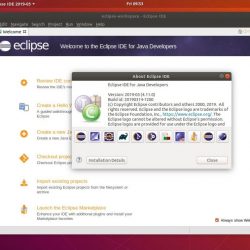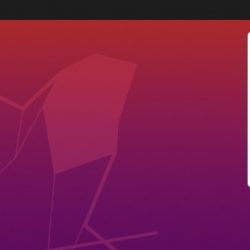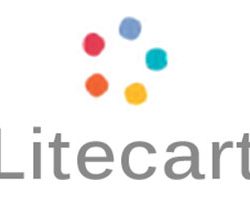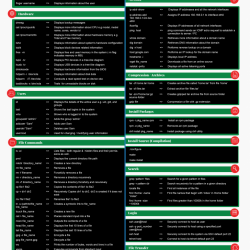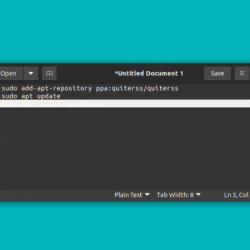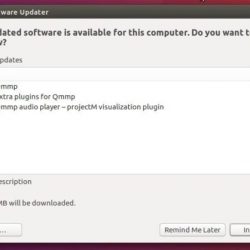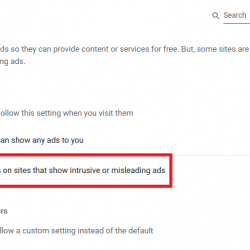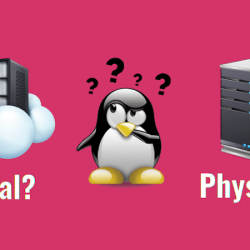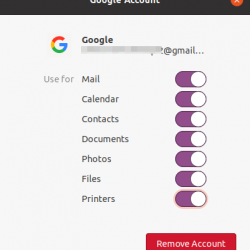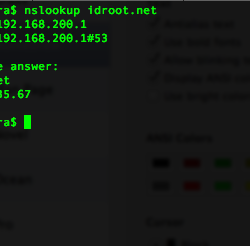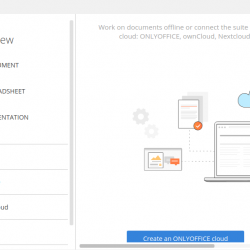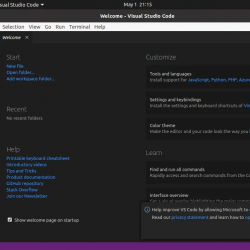VNC(虚拟网络计算)是一种共享远程桌面环境的方法。 允许您通过 Internet 或本地网络远程控制另一台计算机或服务器,就像您坐在它前面一样。 来自您计算机的键盘和鼠标敲击被中继到远程计算机/服务器。 今天有许多不同类型的 VNC 软件可用。 其中一些是跨平台的,并添加了其他功能,例如聊天或文件传输。 VNC 常用于远程技术支持和远程访问文件。
什么是 TeamViewer?
您是否曾经想打开文件管理器并浏览服务器的文件? 您是否曾经想在您的服务器上打开浏览器并将其用作 VPN? TeamViewer 将让您毫不费力地做到这一点。 在您的服务器上设置 TeamViewer 后,只需单击几下即可访问您的服务器。 TeamViewer 提供了许多附加功能,例如聊天、文件传输和 LAN 唤醒。 他们还提供额外费用的监控、资产跟踪、反恶意软件和备份。
TeamViewer 支持基于文本的控制台以及 GUI(图形用户界面)。 如果您想在不使用 GUI 的情况下使用 TeamViewer,您可以跳过安装桌面环境和窗口会话管理器,直接进入 安装 TeamViewer 部分。 但是,对于本指南,我们将假设需要或需要远程控制桌面环境。
先决条件
您将需要一台运行 Ubuntu VPS 的服务器,该服务器具有桌面环境和窗口会话管理器。 您可以安装多种类型的桌面环境和窗口会话管理器。 Linux 社区有很多争论,但对于本指南,我们建议使用轻量级的东西。 为此,我们建议使用 Xfce。 另一个不错的选择是 LXDE,它再次以轻量级而闻名,并在许多不同的操作系统中用作默认桌面环境。 Gnome、Mate 和 KDE 也值得注意。 与桌面环境一样,有许多窗口会话管理器,有些甚至带有桌面环境! 我们建议将 LightDM 与 Xfce 一起使用。 LightDM 易于安装和配置,而且非常轻巧。 您需要一个 TeamViewer 帐户以及您的登录凭据,以及安装在本地计算机上的 TeamViewer 客户端,或者您可以使用需要 Flash 的 Web 客户端。
安装 Xfce 和 LightDM
启动并运行 Ubuntu 16.04 LTS 服务器后,安装桌面环境和窗口会话管理器。 对于我们的构建,我们使用我们的知识库文章安装了 Xfce。 接下来,通过运行安装 LightDM:sudo apt install lightdm安装后,您需要对其进行配置以使用 Xfce。 您可以通过创建一个名为 /etc/lightdm/lightdm.conf 使用您喜欢的文本编辑器并添加以下配置设置:sudo vim /etc/lightdm/lightdm.conf[SeatDefaults]
allow-guest=false
user-session=xfce
打开防火墙端口
TeamViewer 更喜欢在端口 5938 上使用 UDP 和 TCP 进行连接,但如果该端口不可用,它会回退到端口 80 (HTTP) 或 443 (SSL)。 端口 80 仅作为最后的手段使用,由于额外开销,不推荐使用。 通过此端口建立连接会导致体验滞后。 如果您正在运行 firewalld,请使用以下命令打开端口 5938:sudo firewall-cmd --zone=public --add-port=5938/tcpsudo firewall-cmd --zone=public --add-port=5938/udp
如果您使用的是 ConfigServer Security & Firewall (CSF),则需要编辑配置文件。 使用您喜欢的文本编辑器打开文件并将端口号添加到以 TCP_IN 和 UDP_IN 开头的行中。 请记住用逗号分隔您的端口号,然后重新启动防火墙。sudo vim /etc/csf/csf.confsudo csf -r
安装桌面环境和窗口会话管理器后,防火墙端口已打开。 您现在可以重新启动服务器。 启动后,服务器将启动 Xfce 和 LightDM。shutdown -r now
安装 TeamViewer 主机
要安装 TeamViewer,您首先需要下载软件包:wget https://download.teamviewer.com/download/linux/teamviewer-host_amd64.deb然后使用 易于 安装软件包:sudo apt install ./teamviewer-host_amd64.deb
在安装过程中,TeamViewer 会添加文件 /etc/apt/sources.list.d/teamviewer.list (DEB),其中包含有关存储库的信息。 apt更新和升级 允许您通过简单地运行来使软件保持最新:sudo apt updatesudo apt upgrade
安装 TeamViewer 后,您需要对其进行配置以供首次使用。sudo teamviewer setup
TeamViewer 将提示您接受许可协议,然后要求您提供 TeamViewer 帐户的用户名和密码。 当您第一次登录时,TeamViewer 很可能会向您发送电子邮件,以验证您是否正在尝试从新位置(即您的服务器)登录您的帐户。 在通过电子邮件验证之前,在您确认新位置之前,它不允许您登录。 检查您的收件箱和垃圾邮件文件夹中的电子邮件,然后单击链接以批准新的登录位置。 之后,返回您的服务器并重新输入用户名和密码以登录。
TeamViewer 询问您是否要将服务器添加到“我的电脑” 在您的帐户上。 如果您收到连接错误,请确保您的服务器已连接到 Internet,并且 正确的端口打开 在防火墙中。 跑:
sudo teamviewer setup
如果一切按计划进行,您应该会看到如下内容:
现在已安装 TeamViewer,您可以使用 TeamViewer 客户端远程连接到您的服务器,或者使用您的 teamviewer 帐户在这里. 您现在将在 TeamViewer 的“我的电脑”下看到您的服务器。 只需在“我的电脑”下双击您的服务器,它就会连接到您的 Ubuntu 服务器。 这是一个连接到我的运行 Xfce 和 LightDM 的 Ubuntu VPS 的 TeamViewer 示例:
您现在知道如何在 Ubuntu 服务器 16.04 LTS 上设置 TeamViewer! 如果您已经是 Liquid Web 客户,请随时联系 The Most Helpful Humans™,了解在 Ubuntu 16.04 LTS 上设置 TeamViewer 时可能遇到的问题。 我们还有一些关于 Ubuntu 的更有用的文章。
Cloud Spectator 是一个独立的第三方云分析机构,证实 Liquid Web 的 VPS 服务器的性能全面优于 Rackspace、亚马逊和 Digital Ocean。